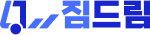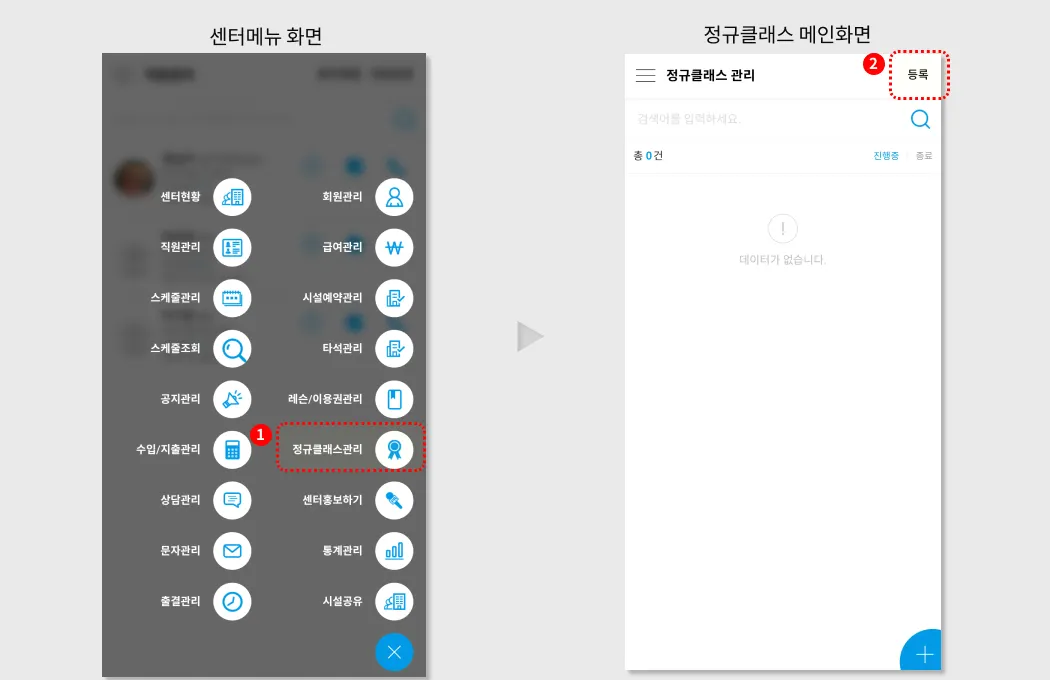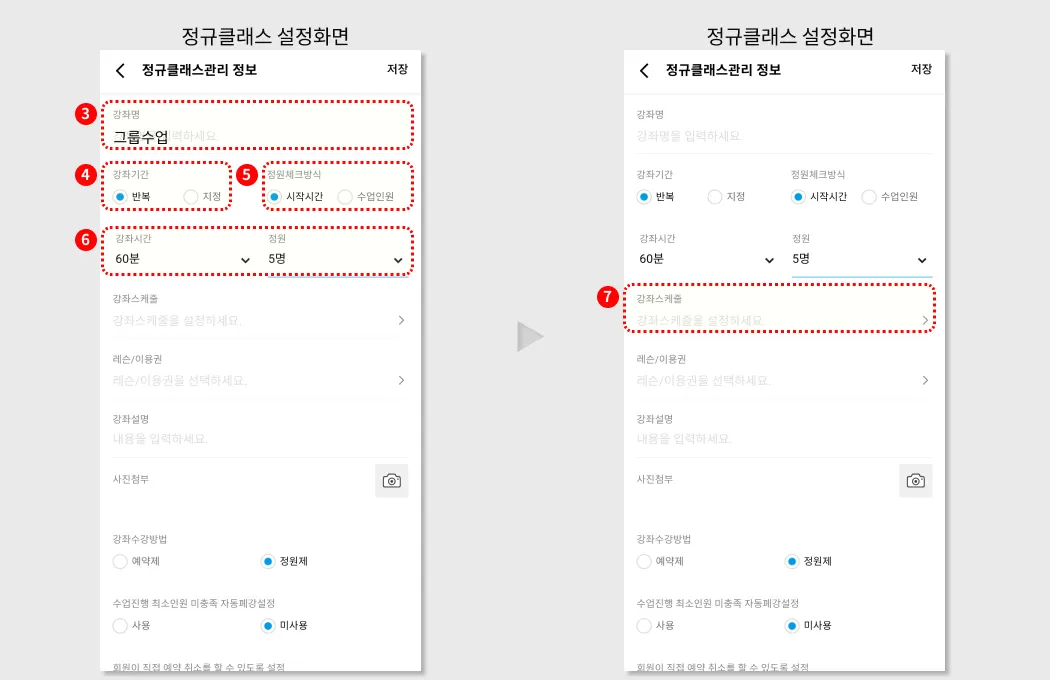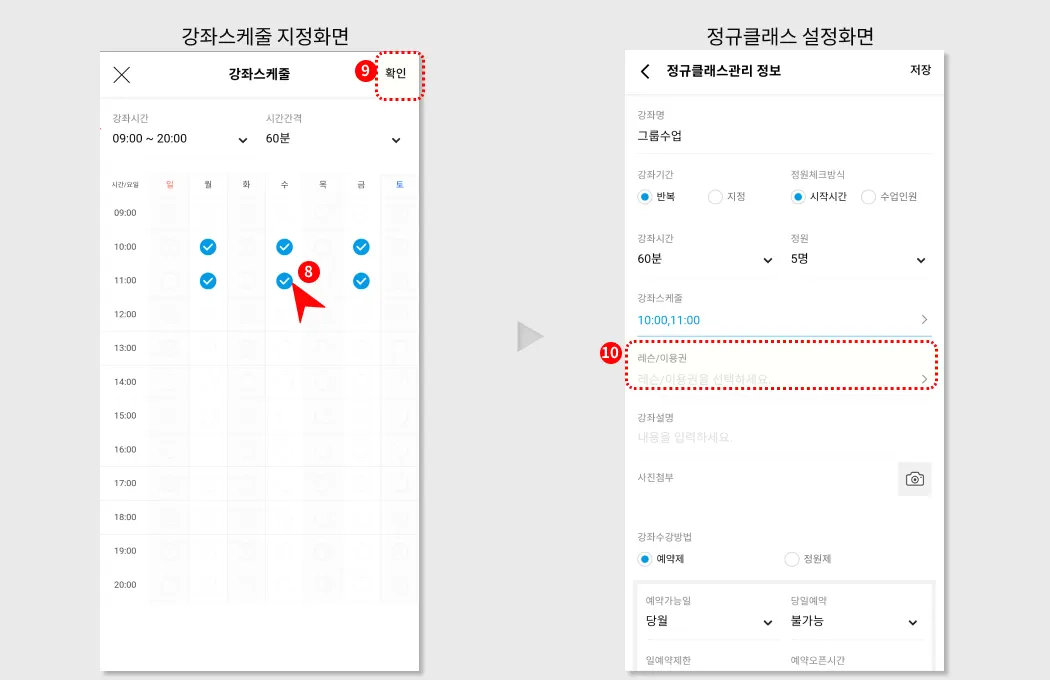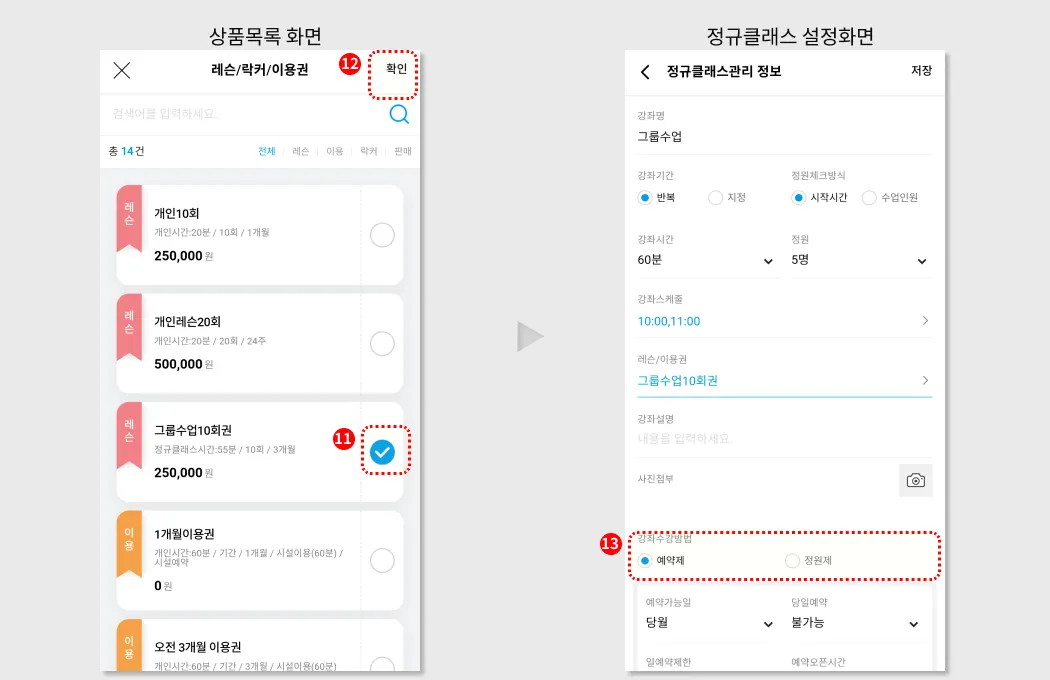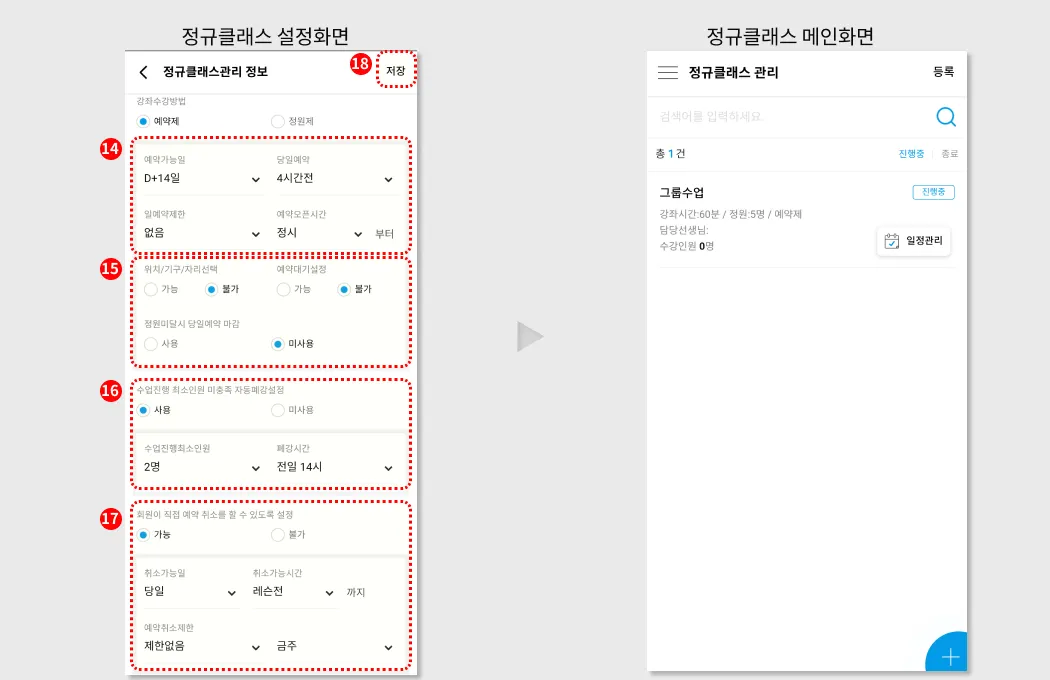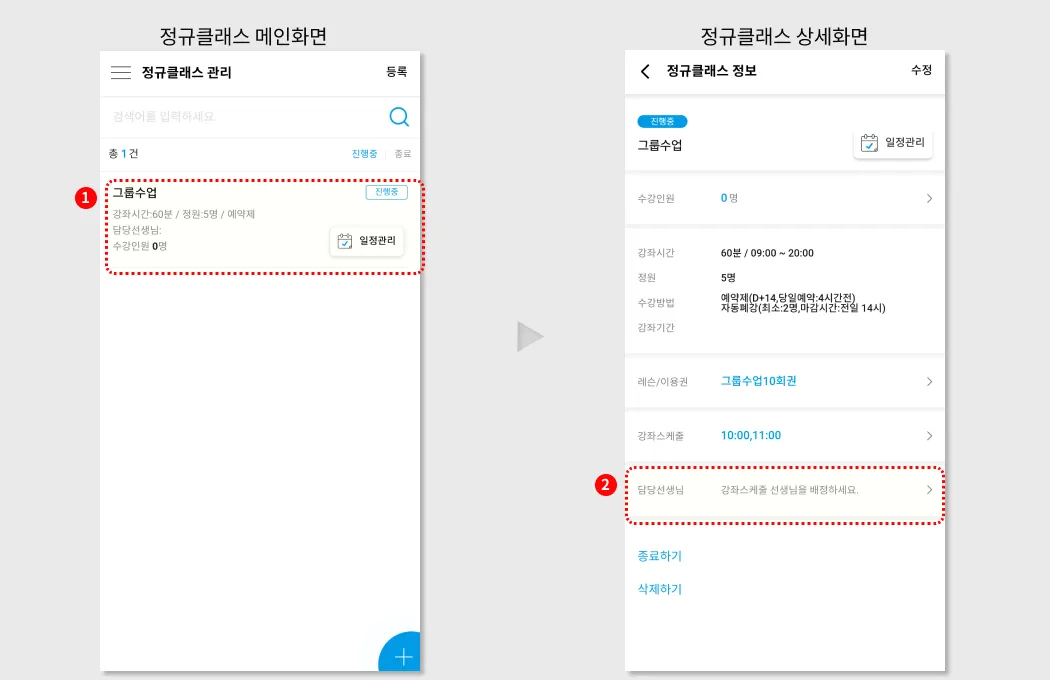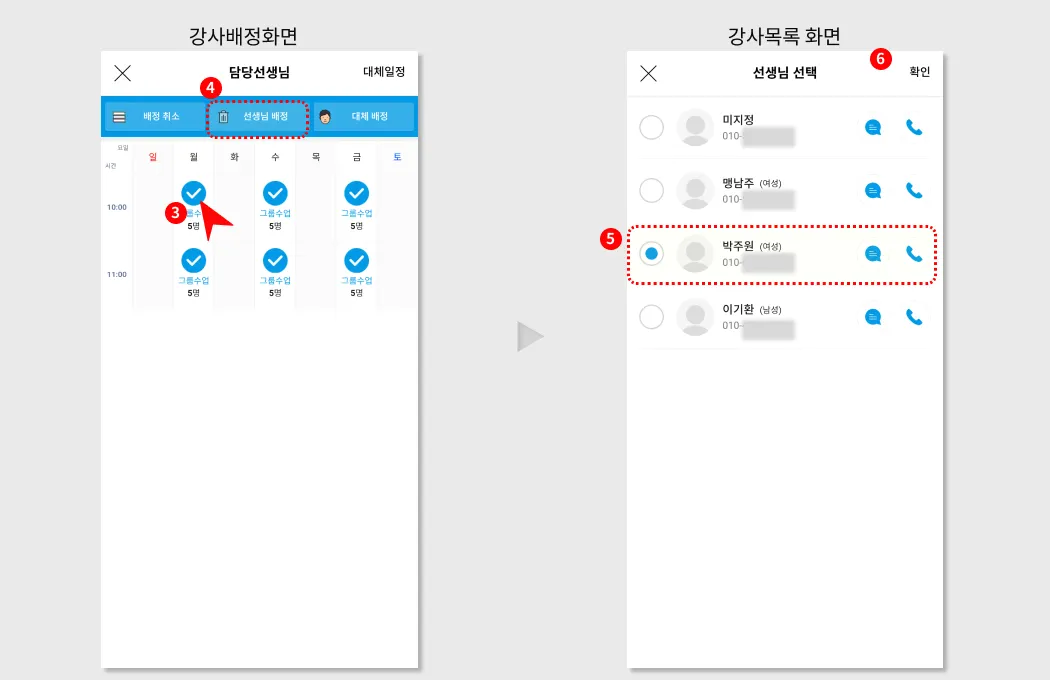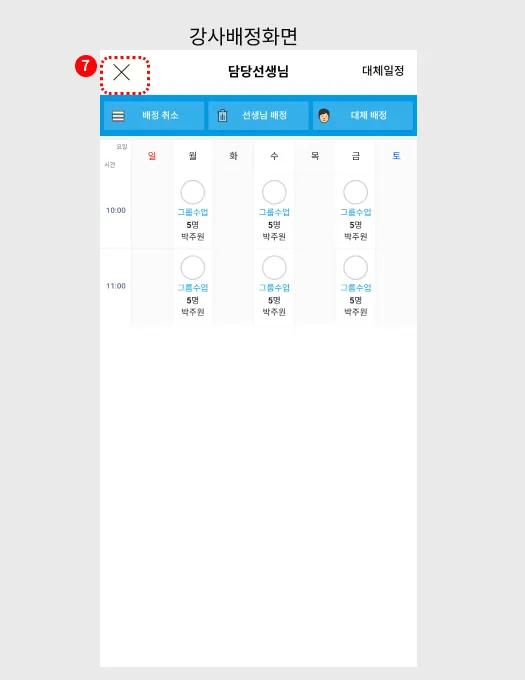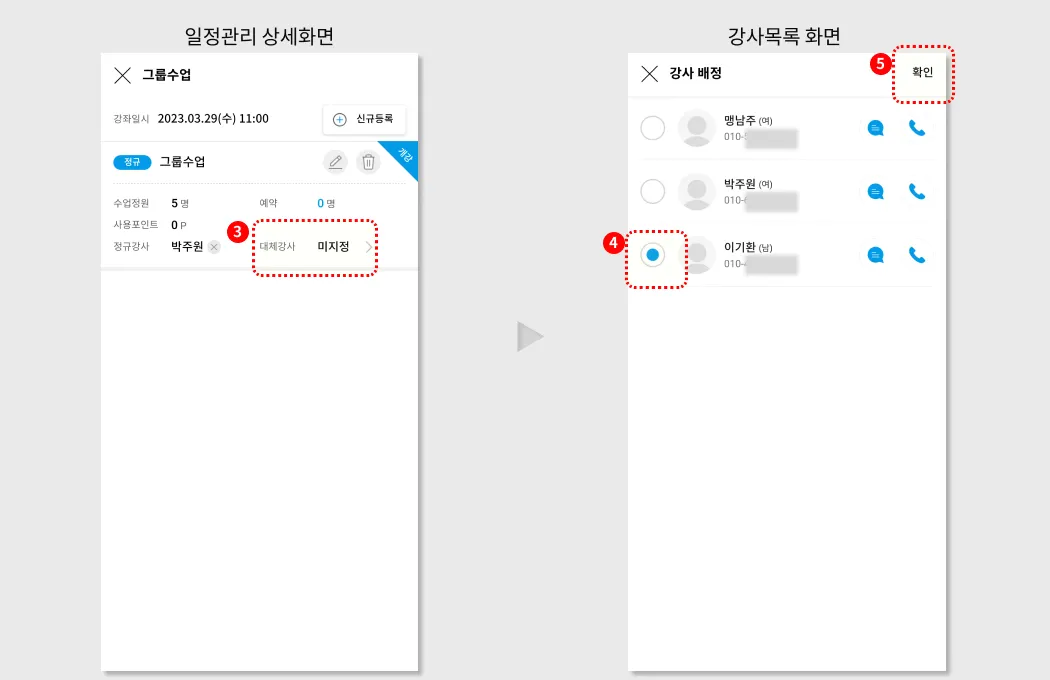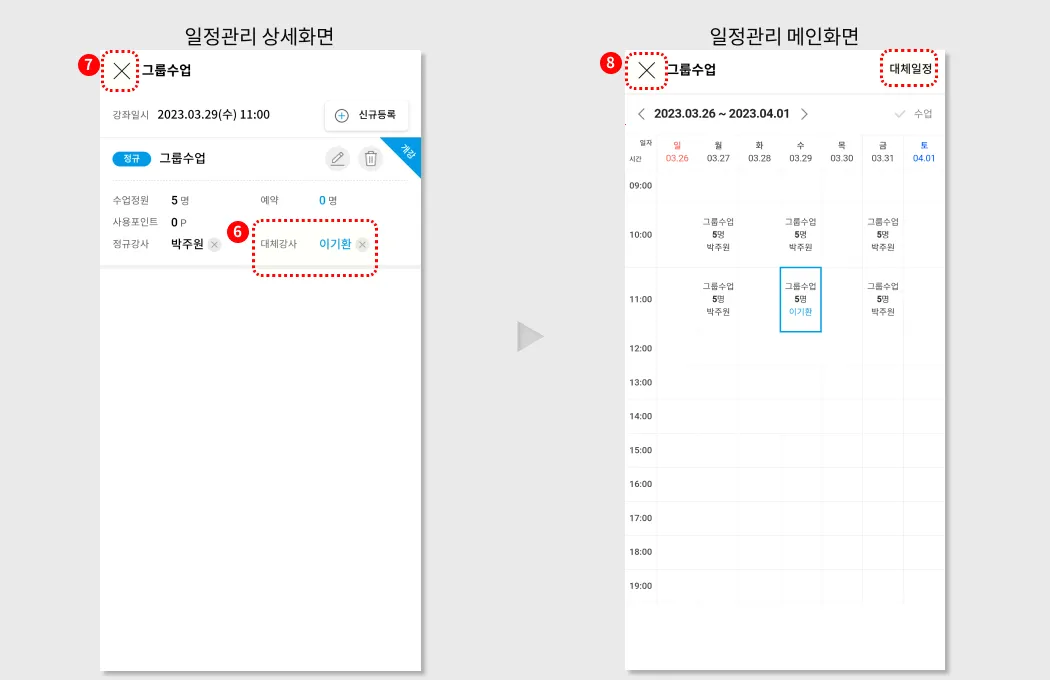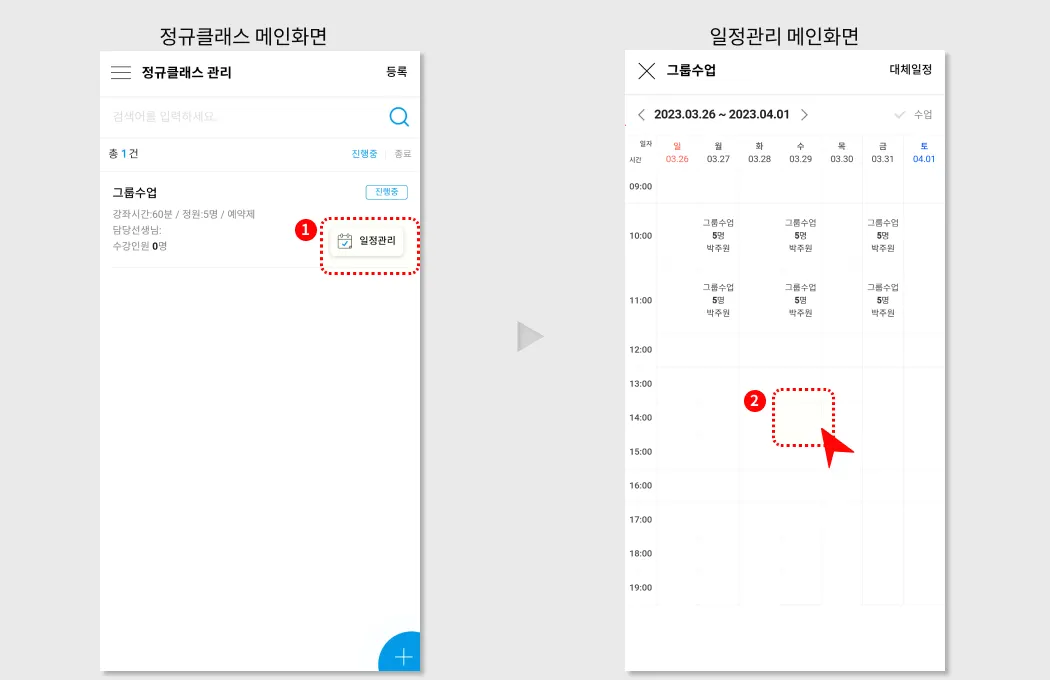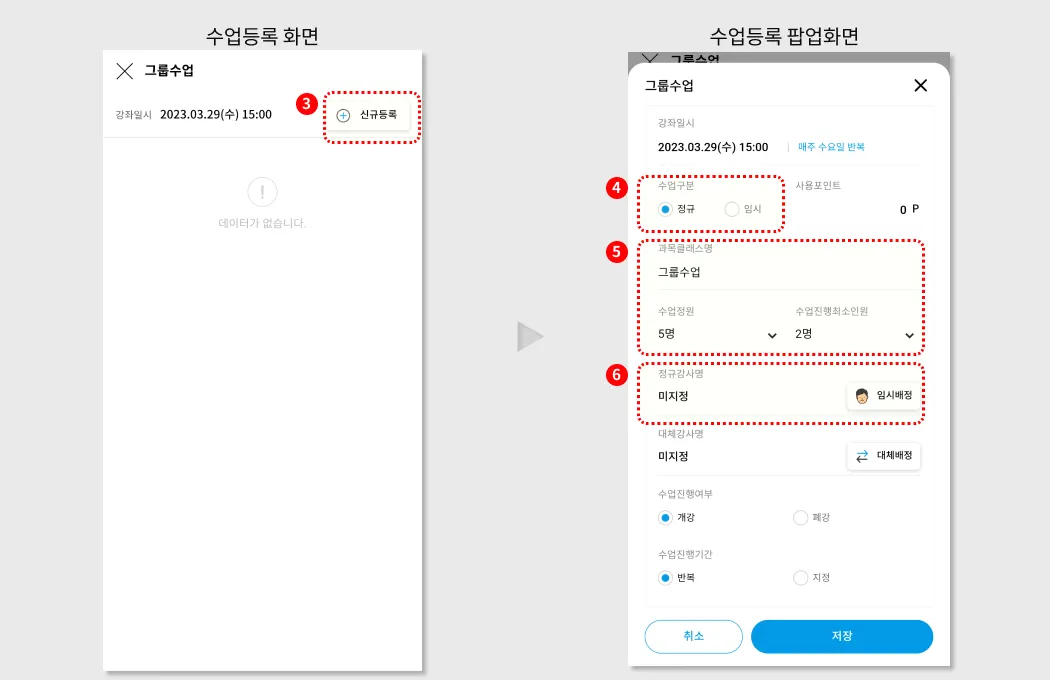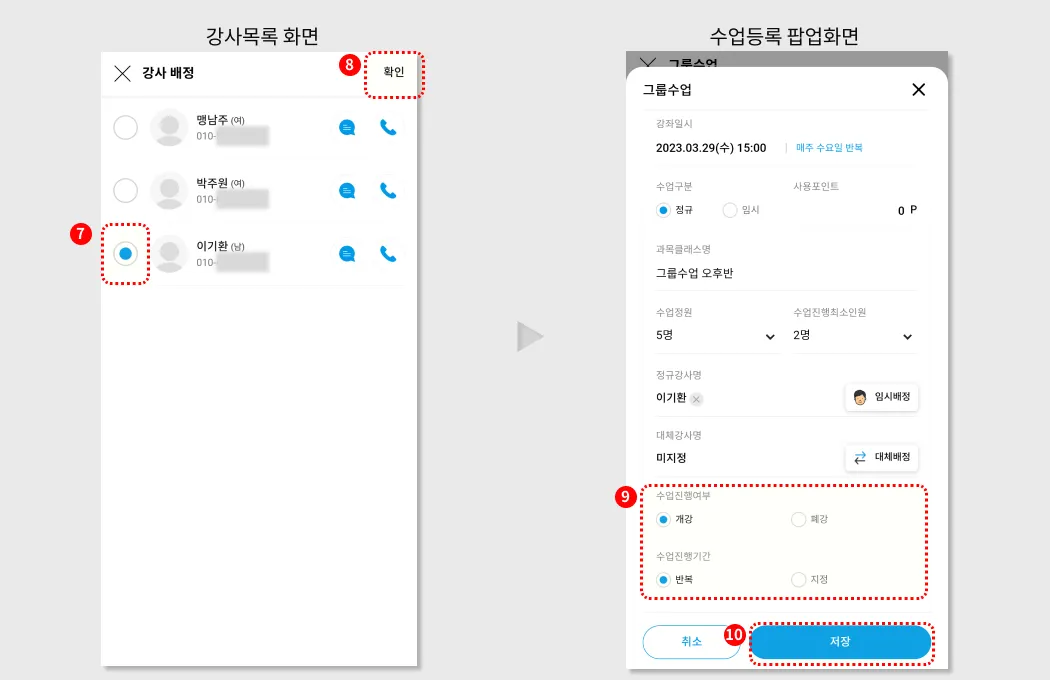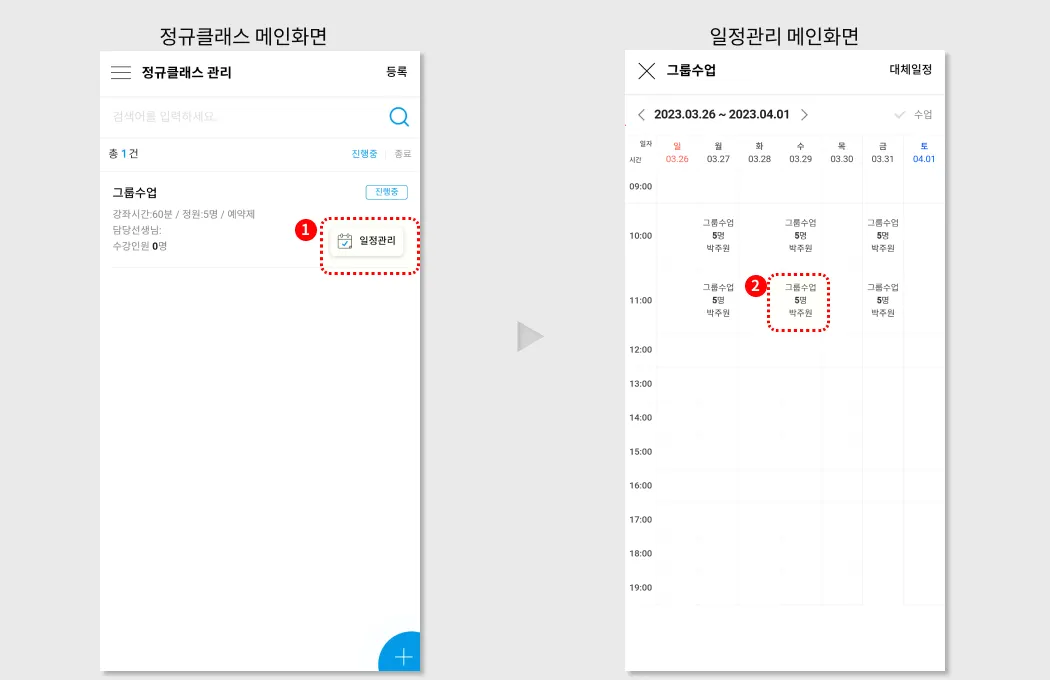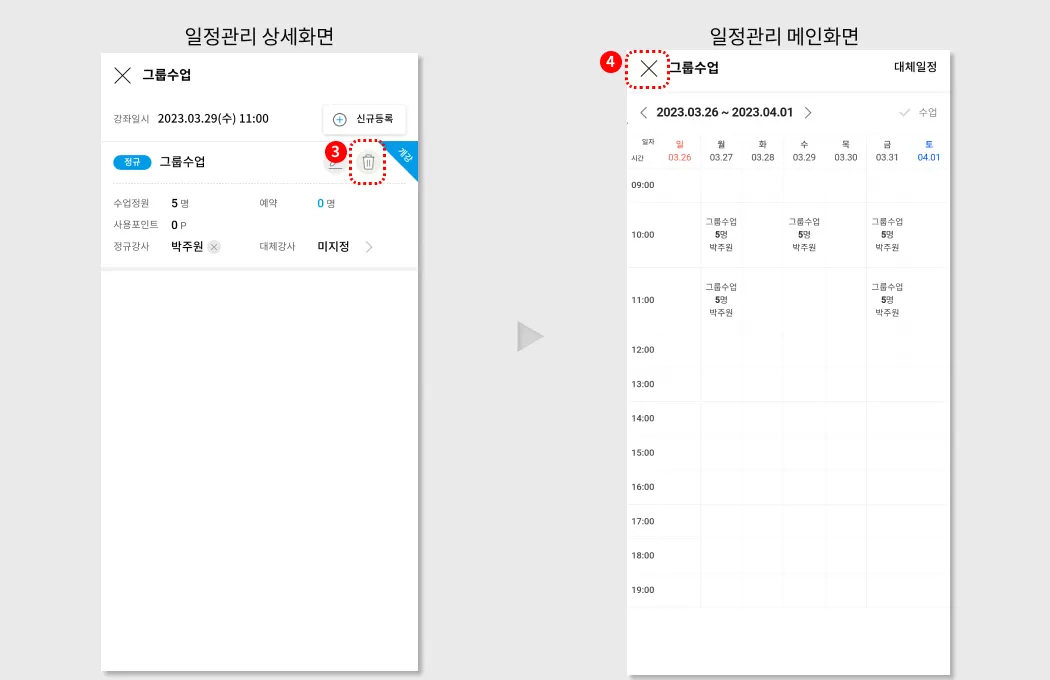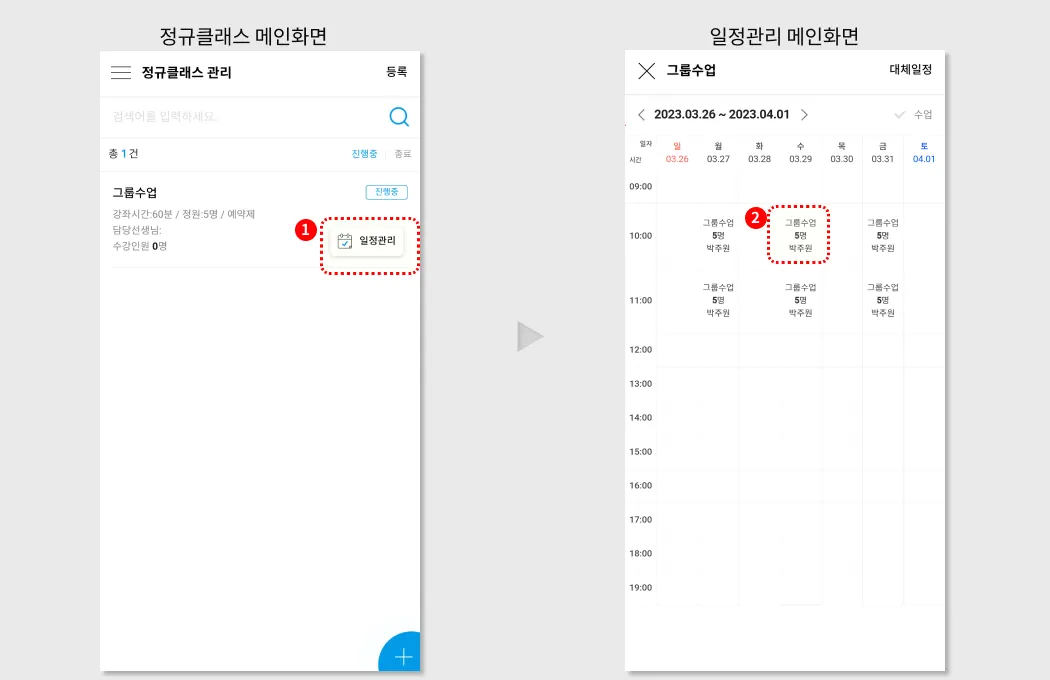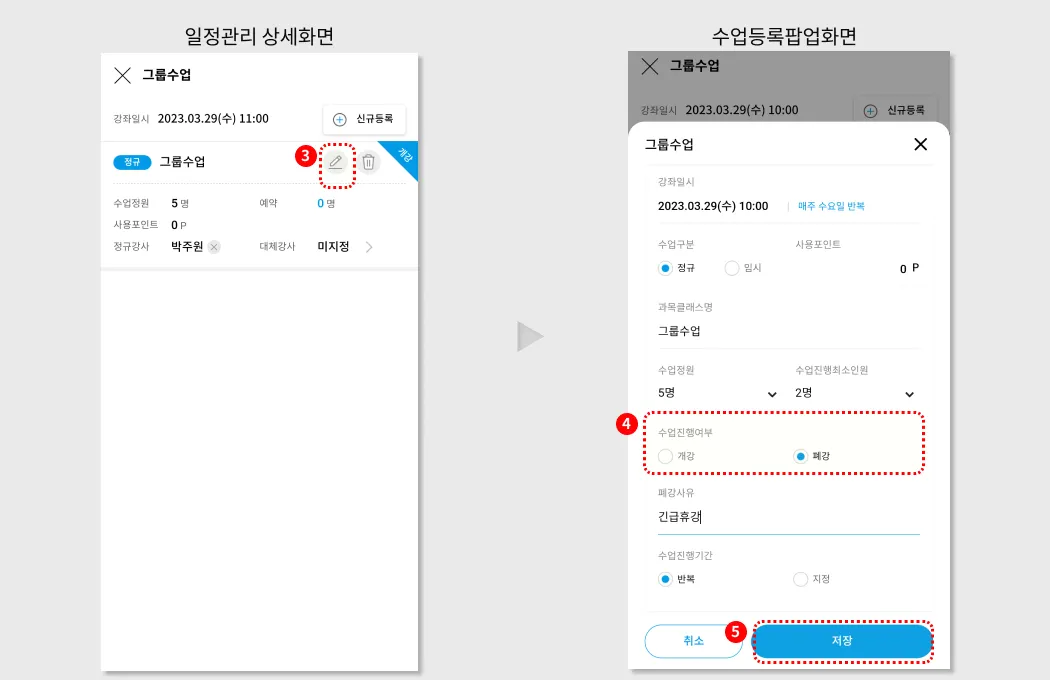1. 정규클래스(그룹수업) 만들기
1. 정규클래스(그룹수업) 만들기
정규클래스는 그룹수업입니다. 필라테스나 헬스등의 센터에서 사용하는 지정시간표에 여러명이서 수업을 들을 수 있는 수업입니다. 개인레슨과는 별개로, 센터 운영시간내에 개설할 수 있습니다.
(메뉴 > 정규클래스 관리)
1.
센터메뉴화면에서, 정규클래스관리를 선택해주세요.
2.
정규클래스 메인화면에서, 우측상단 ‘등록’을 눌러 정규클래스 개설을 시작합니다.
3.
개설하고자 하는 강좌명을 입력해주세요.
4.
강좌가 매주 반복된다면 ‘반복’으로, 종료기간이 있는 강좌라면 ‘지정’을 눌러, 강좌가 운영되는 기간을 설정합니다.
5.
정원체크 방식을 정합니다. (한 강사님이 여러반을 돌아다니면서 수업을 할 때 필요한 옵션입니다.
6.
‘강좌시간’을 정하고 ‘정원’을 지정합니다.
7.
8.
호출된 강좌스케줄 지정화면에서, 개설할 시간을 선택합니다.
9.
확인버튼을 눌러, 강좌스케줄 설정을 완료합니다.
10.
‘레슨/이용권’을 선택해, 수강권목록 화면을 호출합니다.
11.
호출된 상품목록 화면에서, 정규클래스를 수강할 수 있는 레슨권을 선택합니다. (등록된 레슨권을 보유한 회원에게만 스케줄 예약화면이 노출됩니다)
12.
확인을 눌러, 수강 레슨권 등록을 완료합니다.
13.
개설하는 강좌의 수강방법을 정합니다. 회원이 직접 예약하도록 하려면 ‘예약제’로, 센터장님이 일정등록을 하는 방식으로 운영하시려면 ‘정원제’를 선택합니다.
14.
예약제일 경우, 예약가능한 범위와 당일예약 가능여부, 예약제한, 스케줄오픈 시간(0시기준)을 설정합니다.
15.
정원미달시 당일예약 마감은, 정원이 미달된 수업의 당일예약을 막는 옵션입니다.
16.
자동폐강기능 사용여부를 설정합니다. 최소인원 미달시 설정한 시간에 자동폐강이 되며 회원에게 폐강알림을 보냅니다.
17.
회원이 직접 취소를 할 수 있게 설정하는 옵션입니다. 가능으로 설정하면 회원이 어플로 직접 레슨을 취소할 수 있습니다.
18.
저장을 누르면, 정규클래스 메인화면에 수업이 생성된 것을 확인할 수 있습니다.
1.
정규클래스 메인화면에서, 개설된 강좌를 선택합니다.
2.
정규클래스 강좌 상세화면에서, ‘담임선생님’을 선택해, 강사배정화면을 호출합니다.
3.
배정할 수업을 전부 체크합니다.
4.
선생님배정 버튼을 선택해, 강사목록화면을 호출합니다.
5.
강사목록화면에서 배정할 강사를 선택합니다. (시간마다 강사가 다를 경우, 4번5번을 반복합니다)
6.
확인버튼을 눌러, 강사배정을 완료합니다.
7.
강사배정화면에서, 배정된 강사를 확인하시고, 닫기버튼을 눌러, 완료합니다.
갑자기 강사님이 수업을 못하게 되거나, 임시로 강사님을 대신 배정해야할 경우에 대체강사배정 기능을 사용합니다.
1.
정규클래스 메인화면에서, 일정관리를 선택합니다.
2.
일정관리 메인화면에서, 대체할 일정을 선택합니다.
3.
일정관리 상세화면에서, ‘대체강사’를 선택해, 강사목록을 호출합니다.
4.
호출한 강사목록에서, 대체할 강사님을 선택합니다.
5.
확인을 눌러, 대체강사배정을 완료합니다.
6.
대체지정된 강사를 확인합니다.
7.
‘닫기’버튼을 눌러, 메인화면을 호출합니다.
8.
‘닫기’버튼을 눌러, 완료합니다. (우측상단, 대체일정을 선택하면 대체일정목록을 확인할 수 있습니다)
개별 클래스를 추가로 개설하거나, 임시로 수업을 추가할 수 있습니다.
1.
정규클래스 메인화면에서, 일정관리를 선택합니다.
2.
일정관리 메인화면에서, 수업을 추가할 일정을 선택합니다.
3.
신규등록 버튼을 눌러, 수업등록 팝업을 호출합니다.
4.
‘정규’수업인지, ‘임시’수업인지 정합니다.(임시수업은 일회성 수업입니다)
5.
강좌명, 수업정원, 수업진행 최소인원을 설정합니다.
6.
임시배정을 선택해, 배정할 강사목록 화면을 호출합니다.
7.
배정할 강사를 선택합니다.
8.
확인을 눌러, 수업등록팝업화면을 다시 호출합니다.
9.
개강여부와 수업진행을 반복할지, 기한을 정할지를 설정합니다.
10.
저장을 눌러, 등록을 완료합니다.
11.
생성된 수업을 확인하고, ‘닫기’버튼을 누룹니다.
12.
일정관리 메인화면에서, 새로 추가된 수업을 확인하고 ‘닫기’버튼을 눌러 수업추가를 완료합니다.
1.
정규클래스 메인화면에서, 일정관리를 선택합니다.
2.
일정관리 메인화면에서, 삭제할 일정을 선택해 상세화면을 호출합니다.
3.
일정관리 상세화면에서 휴지통을 선택해, 삭제합니다.
4.
삭제된 일정을 확인하고, ‘닫기’버튼을 눌러 완료합니다.
수업을 삭제하는 것이 아니라, 사정(명절, 임시휴관, 강사의 사정 등)에 의해 쉬어야할 경우 클래스 정보를 수정할 수 있습니다.
1.
정규클래스 메인화면에서, 일정관리를 선택합니다.
2.
일정관리 메인화면에서, 수정할 일정을 선택해 상세화면을 호출합니다.
3.
일정관리 상세화면에서 수정(연필)버튼을 선택해, 수업등록 팝업을 호출합니다..
4.
폐강을 선택합니다. (다른 정보를 수정할 수도 있습니다)
5.
저장을 눌러, 수정을 완료합니다.